BDMV 文件是蓝光光盘常用的高清电影存储格式,可以提供出色的视听体验。相比之下,ISO文件是一种常见的磁盘映像文件格式,通常会将光盘数据打包成一个文件,并制作一个单独的文件,以便在计算机上进行备份、传输等操作。有时,人们会想将 BDMV 转 ISO 由于 ISO 文件的可移植性等原因。如果你想知道如何做到这一点,这篇文章正适合你!我们将提供使用三种不同工具的简单方法,让你在 Windows 或 Mac 上做到这一点。
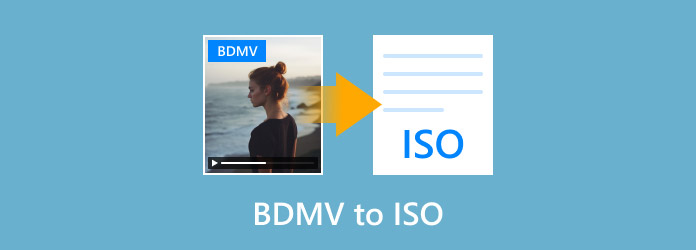
- 第一部分 BDMV 和 ISO 简介
- 第 2 部分。如何在 Windows 上将 BDMV 转换为 ISO
- 第 3 部分。如何在 Mac 上将 BDMV 转换为 ISO
- 第 4 部分。如何免费将 BDMV 转换为 ISO
第1部分。 BDMV 和 ISO 简介
首先,在本节中,我们来了解一下什么是 BDMV 和 ISO 文件。
BDMV 文件
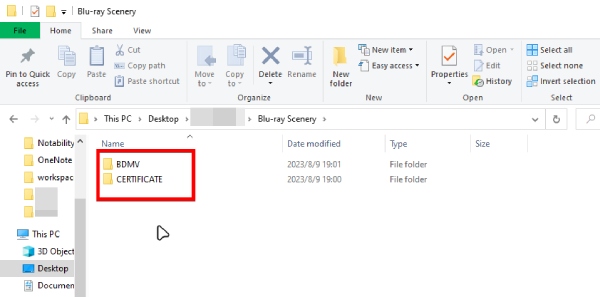
BDMV 文件 代表蓝光光盘电影。作为蓝光光盘使用的文件存储格式,它可以存储高质量的视频和音频内容,提供比 DVD 更好的观看体验。但是,它不包含视频或音频数据,而是有关光盘内容的信息。 BDMV 文件夹通常由 STREAM、PLAYLIST、CLIPINF 等文件夹组成,这些文件夹包含电影的主要视频、音频、字幕流文件、播放列表文件等。值得一提的是,BDMV 文件不是视频文件,因此不能像普通视频文件一样播放。可以处理蓝光格式的播放器或将其转换为更常见格式的工具。
ISO 文件
ISO 文件,又称为 ISO 映像。它是一个包含原始 CD-ROM 的数据存储介质的所有内容的文件,包括文件系统、目录结构、所有文件和文件夹等。它可以被认为是物理 CD-ROM 的数字格式副本:也就是说,它可以用来轻松存储、共享和使用 CD-ROM 的内容,而无需实际的物理 CD-ROM。总的来说,ISO 文件是一种功能强大且广泛使用的磁盘映像文件格式,可以很好地用于软件分发、创建备份等。
总而言之,将 BDMV 转换为 ISO 文件很有用,主要有以下原因:
• 更易于管理、复制和存储;
• 更容易与他人传输和共享。
• 播放蓝光电影更加方便;
• 它为光盘内容提供数字备份和存档。
总的来说,BDMV 到 ISO 提供了一种方便、有效的方式来备份、存储和观看蓝光电影。
第2部分。 如何在 Windows 上将 BDMV 转换为 ISO
Blu-ray Master 选择了 DVD 制作器 是适用于 Windows 和 MacOS 的最佳蓝光和 DVD 刻录软件之一。它使您能够轻松地将 BDMV 文件创建为 ISO 映像文件,具有简单的界面、用户友好的导航和惊人的刻录速度。此工具允许您在刻录之前对其进行编辑,包括构建、裁剪、剪切、旋转和翻转视频。此外,它有许多具有不同主题的菜单模板,允许您自定义章节并根据需要创建具有可自定义菜单的 DVD/蓝光。让我们看看下面使用它将 BDMV 转换为 ISO 的详细步骤:
免费下载
对于 Windows
安全下载
免费下载
对于 macOS
安全下载
步骤1。单击免费下载按钮,在 Windows/Mac 计算机上下载并安装 Blu-ray Master 精选的 DVD Creator。然后,启动该软件,您将看到以下界面。
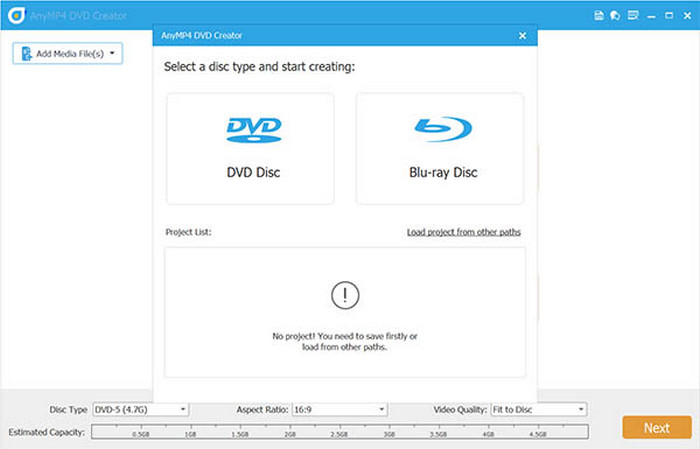
第2步。接下来点击左上角的添加媒体文件按钮,导入需要转换的BDMV文件,然后点击下一步按钮,进入下一步。
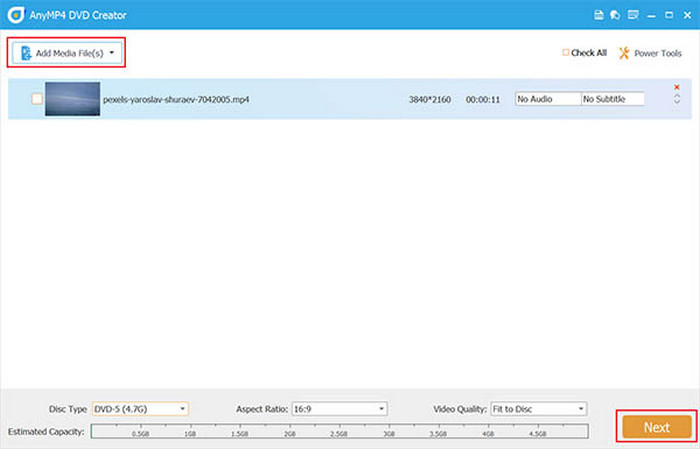
步骤3.稍后,您可以在此处选择菜单模板。您还可以通过选中“添加背景音乐”框为视频添加背景音乐。之后,单击“刻录”按钮。
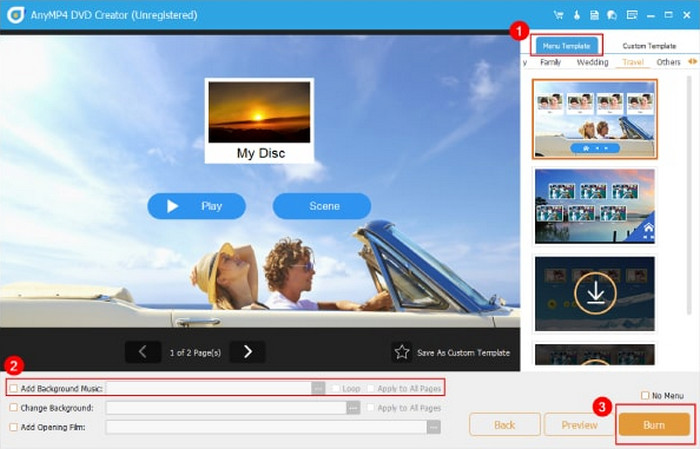
步骤4。最后,选择要转换为 ISO 文件的 BDMV 文件的文件夹路径,并勾选另存为 ISO 框。单击右下角的开始,开始使用 BDMV 创建 ISO。
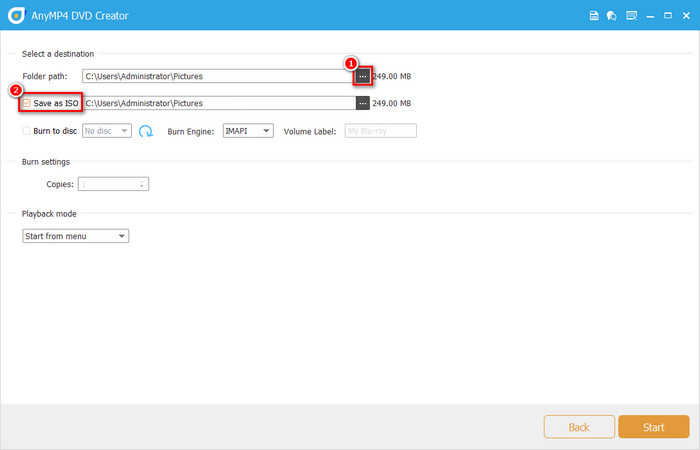
第 3 部分。 如何在 Mac 上将 BDMV 转换为 ISO
Leawo Blu-ray Creator 是一款适用于 Mac 和 Windows 的蓝光和 DVD 刻录软件,可以处理蓝光/DVD 刻录任务,包括将视频文件从 BDMV 文件夹输出到 ISO 映像文件。它提供多种预设光盘菜单选项,让您可以根据自己的喜好设计光盘菜单。它还有一个内置的视频编辑器,可以使用剪辑、水印、3D 视频效果等个性化蓝光/DVD 内容,让制作更有趣的内容。以下是使用它将 BDMV 转换为 ISO 的步骤:
步骤1。打开 Leawo Blu-ray Creator 并转到“刻录”选项卡。单击“添加视频”按钮或将 BDMV 文件拖放到程序中。
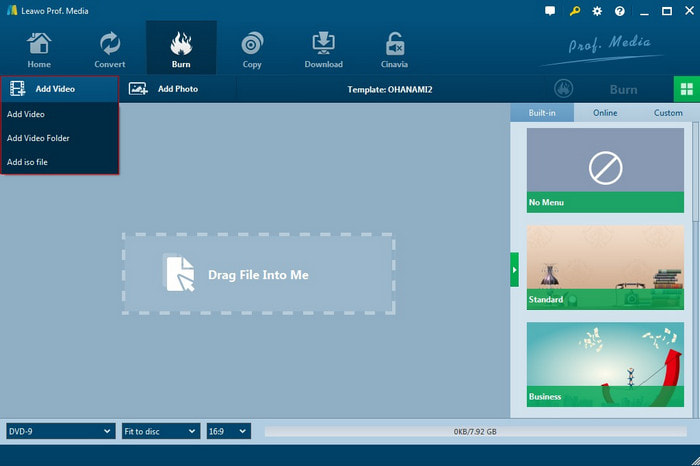
第2步。在右侧边栏中,您可以从不同的预设菜单模板中进行选择。此外,它还允许您即时预览所选菜单并根据您的需要进行编辑。
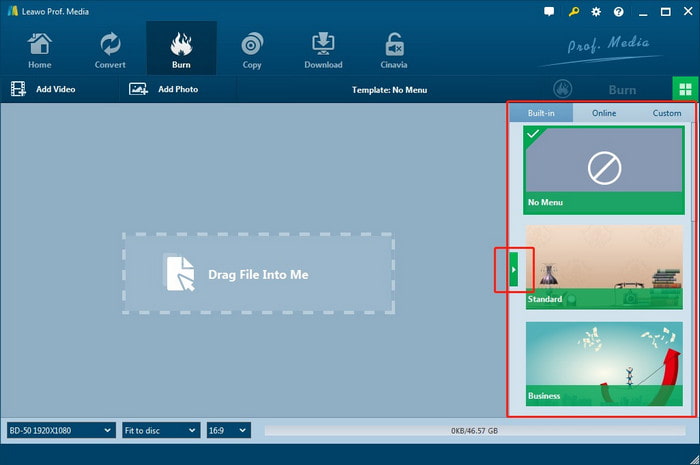
步骤3.设置刻录到、光盘标签和保存到选项。此步骤中需要注意的一点是,要将 BDMV 文件转换为 ISO 文件,您必须选中 ISO 文件 选项。然后单击刻录按钮立即开始将 BDMV 转换为 ISO。
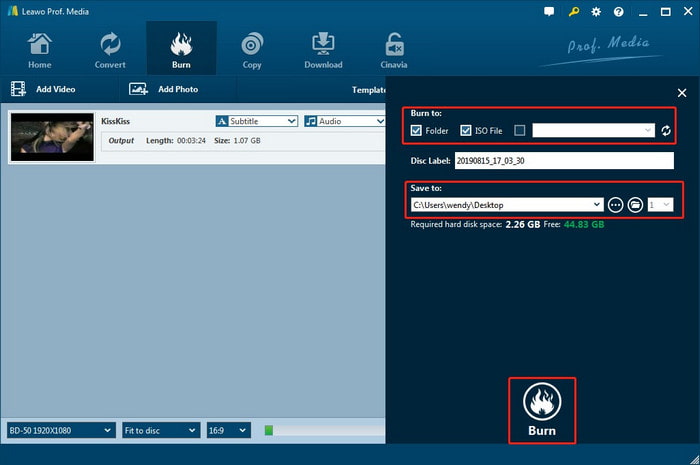
刻录完成后,您可以在所选文件夹中访问转换后的 ISO 映像文件。
第 4 部分。 如何免费将 BDMV 转换为 ISO
ImgBurn 是一款免费且轻量级的 DVD/蓝光光盘刻录程序。由于它是一个较旧的程序,并且很长时间没有更新,因此它支持所有 Windows 操作系统,包括一些较旧的版本。如果您使用 Wine,它也可以在 Linux 系统上运行。它支持从光盘创建映像文件并将其写入光盘,因此可用于将 BDMV 文件刻录为 ISO 文件。我们将在下面向您展示它的步骤:
步骤1。运行 ImgBurn。然后,单击从文件/文件夹创建图像选项进入下一个窗口。
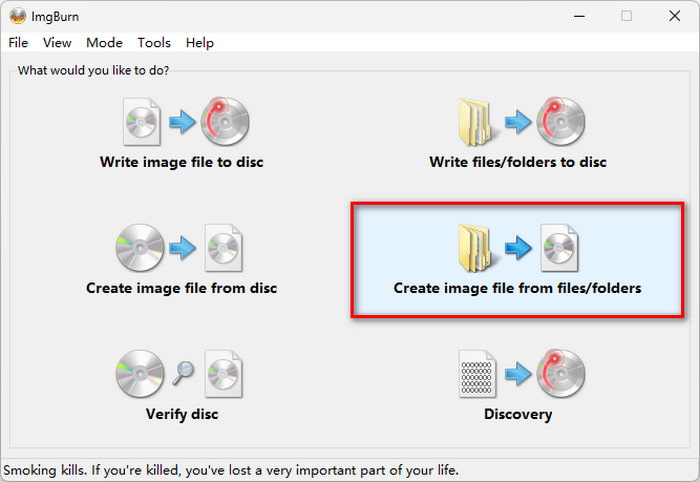
第2步。点击文件/文件夹的浏览按钮,将 BDMV 文件或包含 BDMV 的文件夹导入 ImgBurn,然后点击目标下的文件的浏览,选择 ISO 文件的保存路径。
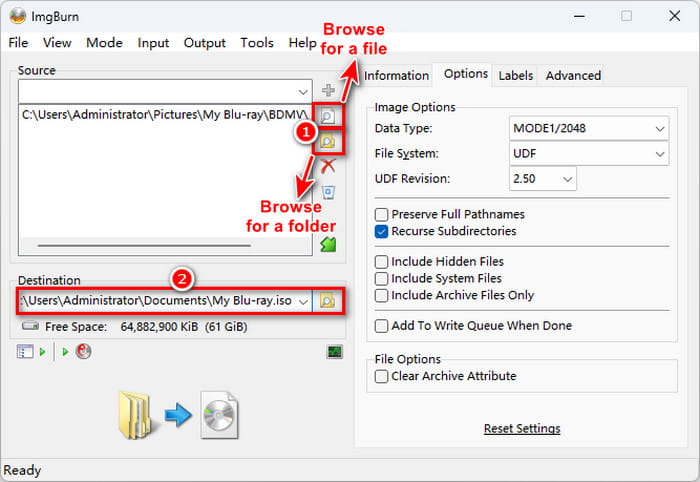
步骤3.将文件系统设置为UFD,UFD修订版本设置为2.50。然后点击左下角的Build按钮,开始将BDMV刻录为ISO,等待刻录完成。
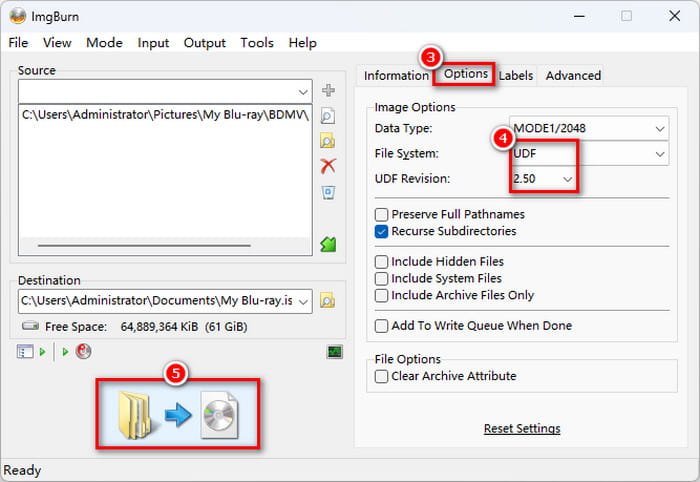
结论
在本文中,我们向您介绍了三种转换方法 BDMV 转 ISO 使用分别适用于 Windows 和 Mac 的软件。现在您应该知道如何将蓝光转换为 ISO。这三种工具中最好的是 Blu-ray Master 挑选的 DVD Creator。这款兼容 Windows 和 Mac 的 DVD 刻录软件可以从 BDMV 文件快速创建 ISO 文件,支持在刻录前编辑和修改视频,并提供许多可自定义的菜单模板。真的值得一试。现在单击下面的下载按钮开始免费试用!
免费下载
对于 Windows
安全下载
免费下载
对于 macOS
安全下载

